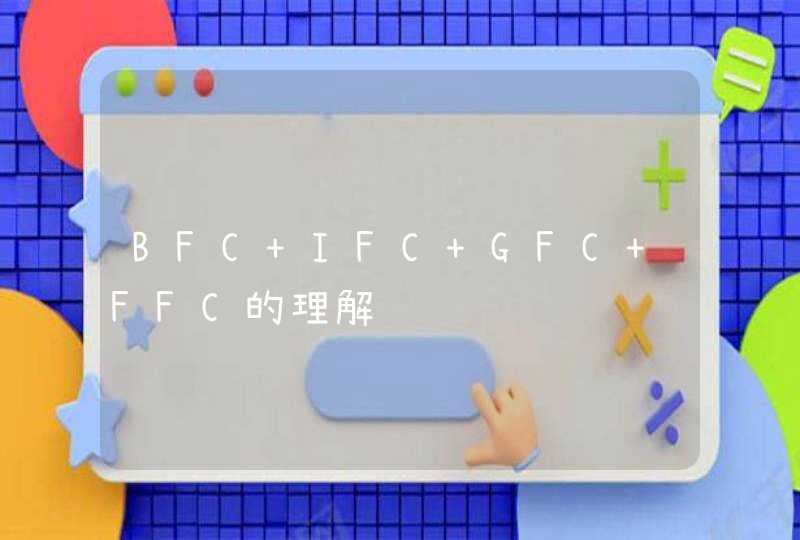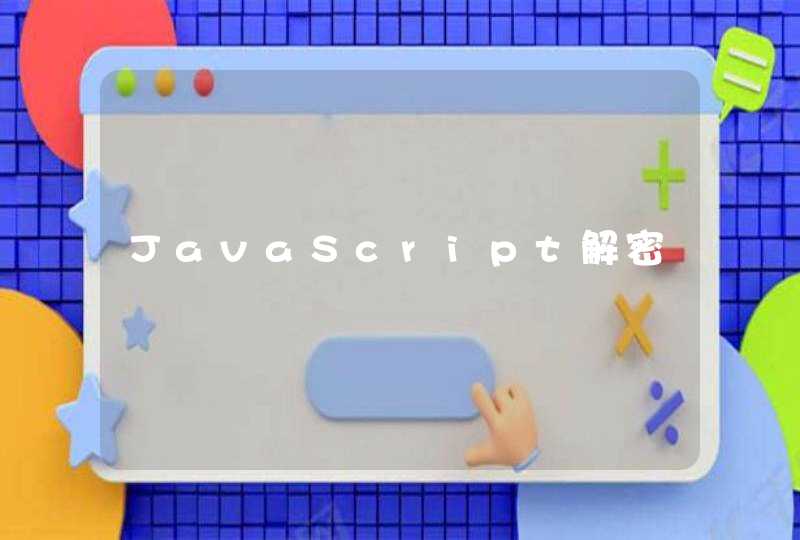这个“压缩卷”功能其实应该叫“收缩”,因为它是从分区尾部向前收缩,从而将分区缩小。不过这个收缩过程在遇到无法移动的文件时就会停止。这个“无法移动的文件”包括系统文件(如回收站、系统还原文件夹、分页文件)、正在使用的被锁定的文件等。如果恰好有一个“无法移动的文件”在靠近分区尾部,那即使这个文件前面还有足够多的空间,这个分区也无法收缩了。
所以在“收缩分区”之前应先进行碎片整理、回收站清空、关闭所有程序等措施。
另外,你的三个分区其实都不大,没有必要再挤出一个分区来。对于
NTFS
来说,分区越大效率越高。而且分区太多也会影响打开资源管理器的速度。